React Elementの作成方法(詳細な手順)の紹介
この記事では、React Element の作成方法 (詳細な手順) を紹介します。必要な方は参考にしていただければ幸いです。
前章では、create-react-app ツールを使用して React に基づいた開発環境を構築しました。この章から、React フレームワークの検討を正式に開始します。
my-app プロジェクトを開いて src/index.js ファイルを見つけます。前の章で説明したように、このファイルはアプリケーション全体への入り口です。ページが更新されると、このファイルが表示されます。次に、このディレクトリ内の他のファイルを直接削除し、index.js のみを保存します。次に、このファイル内のデフォルトのコードを削除し、console.log("in") メソッドを呼び出してコンソールに出力します。 yarn start コマンドを使用してプロジェクトを開始し、ブラウザ開発者ツールを開くと、コンソールが正常に出力されたことがわかります。スキャフォールディング ツールを使用して構築された開発環境では、ホット ロード機能が実装されています。つまり、JS コードの変更が完了した後、変更のたびにページを更新する必要がなくなりました。が保存されている場合は、参照します。サーバーはページを自動的に更新します。たとえば、ここでは、出力された文字列を少し変更して保存しました。新しく変更された文字列がコンソールに出力されたことがわかります。 React 要素 さて、React フレームワークの知識点に戻りますが、ページは多くのノード要素 (h1 要素、p 要素、ul 要素など) で構成されていることがわかります。すぐ。実はreactではコンポーネントの最小単位も要素ですが、これをreact要素と呼びます。では、どのように反応要素を作成すればよいのでしょうか? たとえば、ここでは、Hello World 文字列を含む h1 要素をページに表示する必要があります。次に、そのような反応要素を作成する必要があります。 react フレームワークには、React と ReactDOM という 2 つのコア オブジェクトがあります。ここでは、React オブジェクトを通じて h1 要素を作成できます。まずこのオブジェクトを紹介します。import React from "react";
const h1Ele = React.createElement("h1", null, "Hello World");
console.log(h1Ele)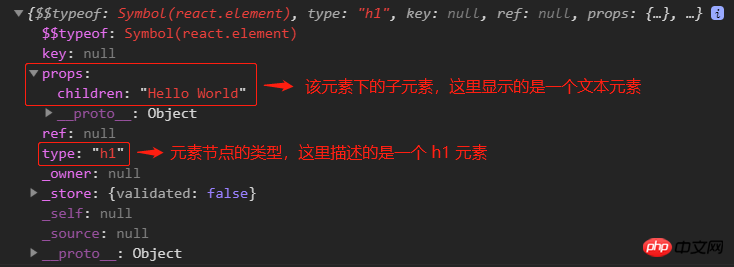
import ReactDOM from "react-dom"
ReactDOM.render(h1Ele, document.querySelector("#root"))const h1Ele = React.createElement("h1", {
style: {
color: "red"
}
}, "Hello World");// theme.css
.msg {
font-size: 50px;
}
// index.js
import "./theme.css"然后在创建这个元素的时候,指定这个元素的 className 为 msg 就可以了,这时我们可以看到这个样式表就应用到当前这个元素了。
const h1Ele = React.createElement("h1", {
style: {
color: "red"
},
className: "msg"
}, "Hello World");多个子元素的传递方式
接下来,我想再渲染一个列表应该如何操作呢?比方说,在这个列表中要显示 3 个选项,分别是 HTML,CSS 和 JAVASCRIPT。那我们第一步应该要创建这些节点。
首先引入 React 对象,使用 createElement 方法创建第一个 li 元素,第一个显示 HTML,然后再创建两个相同的元素,分别显示 CSS 和 JAVASCRIPT。
const li_01 = React.createElement("li", null, "HTML")
const li_02 = React.createElement("li", null, "CSS")
const li_03 = React.createElement("li", null, "JAVASCRIPT")子元素创建完成之后,我们再来创建一个 ul 元素,因为这个ul元素有多个子元素,因此,这里有两种方式可以来传递子元素,第一种,我们可以把每一个子元素都当成参数传递给 createElement 方法
const ulEle = React.createElement("ul", null, li_01, li_02, li_03)完成之后,将 ulEle 元素通过 render 方法渲染出来。查看页面,可以看到列表已经成功显示。
第二种方法,我们还可以将这些子元素变成一个数组交给 createElement 方法完成渲染,查看页面,我们可以看到列表依然正常显示,但是控制台给咱们抛出了一个警告:

这个警告的原因是,如果我们通过数组迭代的方式来创建子元素的话,我们需要给每一个子元素添加一个key的属性,而且这个属性的值,在同级元素中必须是唯一且不变的。那这里,我们给每一个li元素都增加一个key,值得话,让他们保证唯一就可以了。再查看页面,这时警告就消失了。
const li_01 = React.createElement("li", { key: 0 }, "HTML")
const li_02 = React.createElement("li", { key: 1 }, "CSS")
const li_03 = React.createElement("li", { key: 2 }, "JAVASCRIPT")当然,这里我们还可以定义一个数组,然后通过迭代数组来产生这些li元素,这样可以简化一下我们的代码:
const arr = ["HTML", "CSS", "JAVASCRIPT"]
const liEles = arr.map((item, index) => {
return React.createElement("li", {
key: index
}, item)
})
const ulEle = React.createElement("ul", null, liEles)以上がReact Elementの作成方法(詳細な手順)の紹介の詳細内容です。詳細については、PHP 中国語 Web サイトの他の関連記事を参照してください。

ホットAIツール

Undresser.AI Undress
リアルなヌード写真を作成する AI 搭載アプリ

AI Clothes Remover
写真から衣服を削除するオンライン AI ツール。

Undress AI Tool
脱衣画像を無料で

Clothoff.io
AI衣類リムーバー

AI Hentai Generator
AIヘンタイを無料で生成します。

人気の記事

ホットツール

メモ帳++7.3.1
使いやすく無料のコードエディター

SublimeText3 中国語版
中国語版、とても使いやすい

ゼンドスタジオ 13.0.1
強力な PHP 統合開発環境

ドリームウィーバー CS6
ビジュアル Web 開発ツール

SublimeText3 Mac版
神レベルのコード編集ソフト(SublimeText3)

ホットトピック
 7482
7482
 15
15
 1377
1377
 52
52
 77
77
 11
11
 19
19
 34
34
 WebSocket と JavaScript を使用してオンライン音声認識システムを実装する方法
Dec 17, 2023 pm 02:54 PM
WebSocket と JavaScript を使用してオンライン音声認識システムを実装する方法
Dec 17, 2023 pm 02:54 PM
WebSocket と JavaScript を使用してオンライン音声認識システムを実装する方法 はじめに: 技術の継続的な発展により、音声認識技術は人工知能の分野の重要な部分になりました。 WebSocket と JavaScript をベースとしたオンライン音声認識システムは、低遅延、リアルタイム、クロスプラットフォームという特徴があり、広く使用されるソリューションとなっています。この記事では、WebSocket と JavaScript を使用してオンライン音声認識システムを実装する方法を紹介します。
 WebSocket と JavaScript: リアルタイム監視システムを実装するための主要テクノロジー
Dec 17, 2023 pm 05:30 PM
WebSocket と JavaScript: リアルタイム監視システムを実装するための主要テクノロジー
Dec 17, 2023 pm 05:30 PM
WebSocketとJavaScript:リアルタイム監視システムを実現するためのキーテクノロジー はじめに: インターネット技術の急速な発展に伴い、リアルタイム監視システムは様々な分野で広く利用されています。リアルタイム監視を実現するための重要なテクノロジーの 1 つは、WebSocket と JavaScript の組み合わせです。この記事では、リアルタイム監視システムにおける WebSocket と JavaScript のアプリケーションを紹介し、コード例を示し、その実装原理を詳しく説明します。 1.WebSocketテクノロジー
 JavaScript と WebSocket を使用してリアルタイムのオンライン注文システムを実装する方法
Dec 17, 2023 pm 12:09 PM
JavaScript と WebSocket を使用してリアルタイムのオンライン注文システムを実装する方法
Dec 17, 2023 pm 12:09 PM
JavaScript と WebSocket を使用してリアルタイム オンライン注文システムを実装する方法の紹介: インターネットの普及とテクノロジーの進歩に伴い、ますます多くのレストランがオンライン注文サービスを提供し始めています。リアルタイムのオンライン注文システムを実装するには、JavaScript と WebSocket テクノロジを使用できます。 WebSocket は、TCP プロトコルをベースとした全二重通信プロトコルで、クライアントとサーバー間のリアルタイム双方向通信を実現します。リアルタイムオンラインオーダーシステムにおいて、ユーザーが料理を選択して注文するとき
 WebSocketとJavaScriptを使ったオンライン予約システムの実装方法
Dec 17, 2023 am 09:39 AM
WebSocketとJavaScriptを使ったオンライン予約システムの実装方法
Dec 17, 2023 am 09:39 AM
WebSocket と JavaScript を使用してオンライン予約システムを実装する方法 今日のデジタル時代では、ますます多くの企業やサービスがオンライン予約機能を提供する必要があります。効率的かつリアルタイムのオンライン予約システムを実装することが重要です。この記事では、WebSocket と JavaScript を使用してオンライン予約システムを実装する方法と、具体的なコード例を紹介します。 1. WebSocket とは何ですか? WebSocket は、単一の TCP 接続における全二重方式です。
 JavaScript と WebSocket: 効率的なリアルタイム天気予報システムの構築
Dec 17, 2023 pm 05:13 PM
JavaScript と WebSocket: 効率的なリアルタイム天気予報システムの構築
Dec 17, 2023 pm 05:13 PM
JavaScript と WebSocket: 効率的なリアルタイム天気予報システムの構築 はじめに: 今日、天気予報の精度は日常生活と意思決定にとって非常に重要です。テクノロジーの発展に伴い、リアルタイムで気象データを取得することで、より正確で信頼性の高い天気予報を提供できるようになりました。この記事では、JavaScript と WebSocket テクノロジを使用して効率的なリアルタイム天気予報システムを構築する方法を学びます。この記事では、具体的なコード例を通じて実装プロセスを説明します。私たちは
 簡単な JavaScript チュートリアル: HTTP ステータス コードを取得する方法
Jan 05, 2024 pm 06:08 PM
簡単な JavaScript チュートリアル: HTTP ステータス コードを取得する方法
Jan 05, 2024 pm 06:08 PM
JavaScript チュートリアル: HTTP ステータス コードを取得する方法、特定のコード例が必要です 序文: Web 開発では、サーバーとのデータ対話が頻繁に発生します。サーバーと通信するとき、多くの場合、返された HTTP ステータス コードを取得して操作が成功したかどうかを判断し、さまざまなステータス コードに基づいて対応する処理を実行する必要があります。この記事では、JavaScript を使用して HTTP ステータス コードを取得する方法を説明し、いくつかの実用的なコード例を示します。 XMLHttpRequestの使用
 JavaScriptでinsertBeforeを使用する方法
Nov 24, 2023 am 11:56 AM
JavaScriptでinsertBeforeを使用する方法
Nov 24, 2023 am 11:56 AM
使用法: JavaScript では、insertBefore() メソッドを使用して、DOM ツリーに新しいノードを挿入します。このメソッドには、挿入される新しいノードと参照ノード (つまり、新しいノードが挿入されるノード) の 2 つのパラメータが必要です。
 JavaScript で HTTP ステータス コードを簡単に取得する方法
Jan 05, 2024 pm 01:37 PM
JavaScript で HTTP ステータス コードを簡単に取得する方法
Jan 05, 2024 pm 01:37 PM
JavaScript で HTTP ステータス コードを取得する方法の紹介: フロントエンド開発では、バックエンド インターフェイスとの対話を処理する必要があることが多く、HTTP ステータス コードはその非常に重要な部分です。 HTTP ステータス コードを理解して取得すると、インターフェイスから返されたデータをより適切に処理できるようになります。この記事では、JavaScript を使用して HTTP ステータス コードを取得する方法と、具体的なコード例を紹介します。 1. HTTP ステータス コードとは何ですか? HTTP ステータス コードとは、ブラウザがサーバーへのリクエストを開始したときに、サービスが




